Сви кажу да је КСМЛ најважнија нова функција у Оффицеу 2003. Али, уколико се случајно не налазите у компанији са мноштвом КСМЛ шема које лебде око вас, вероватно нисте успели да схватите како да дуплирате ону цоол демонстрацију коју сте видела да је Мицрософт то радио током лансирања Оффице 2003. За оне од вас који се претплатите на Вооди-јеве билтене, сада схватате да ће Вооди серизирати објашњење КСМЛ-а, чинећи нас да чекамо 4 недеље (или више) да бисмо добили целу причу. Дакле, пре него што ће Вооди икад прећи на ствар, проћи ћу кроз дугачки савет који објашњава како у потпуности искористити КСМЛ у програму Оффице 2003.
Велико обећање
Мицрософт каже да сада можете да складиштите податке као КСМЛ и лако их пренамените. Отворите исту датотеку података и она изгледа у једном правцу у програму Екцел, отворите датотеку података и изгледа у Ворд-у на други начин. Веома је моћан. Такође имамо чињеницу да, с обзиром да Оффице 2003 сматра КСМЛ изворним форматом датотеке, свако са било којим програмским језиком може писати изворне КСМЛ датотеке. Ако имате КБасиц или Рекк или било шта друго, сада можете у ходу да креирате КСМЛ Екцел (ЕкцелМЛ?) Датотеке.
Само у програму Екцел Профессионал
Сада смо суочени са системом класа у систему Оффице 2003. Пуна подршка за КСМЛ није доступна у следећим издањима: (кодови у курзиву означавају места где их можете купити: Р = малопродаја, П = прединсталирано са новим рачунаром, В = количинско лиценцирање , А = Академско лиценцирање, С = Школски препродавци).
- Мицрософт Оффице Смалл Бусинесс Едитион 2003 (Р, П, В, А)
- Мицрософт Оффице Стандард Едитион 2003 (Р, В, А, С)
- Мицрософт Оффице Басиц Едитион 2003 (П)
- Мицрософт Оффице за ученике и наставнике, издање 2003 (Р, С)
Пуна подршка за КСМЛ доступна је у следећим издањима:
- Мицрософт Оффице Профессионал Едитион 2003 (Р, П, В, А, С)
- Мицрософт Оффице Профессионал Ентерприсе Едитион 2003 (укључује ИнфоПатх) (В)
- Мицрософт Екцел 2003 (Р) (Самостални Екцел оквир се сматра професионалним)
Ако немате довољно среће да имате неку од „мањих“ верзија система Оффице 2003, најјефтинији пут надоградње могао би бити куповина верзије програма Екцел за малопродају. Ако не радите у корпоративном окружењу, једини начин да добијете ИнфоПатх (нови алат који вам омогућава да креирате обрасце и КСМЛ шеме) је куповина верзије малопродајне кутије.
Шта је КСМЛ? Да ли је попут ХТМЛ-а?

КСМЛ је скраћеница за Ектенсибле маркуп лангуаге. Ако сте икада погледали приказ „Виев Соурце“ веб странице у Бележници, упознати сте са структуром КСМЛ-а. Иако ХТМЛ дозвољава одређене ознаке, попут ТАБЛЕ, ТЕЛО, ТР, ТД, КСМЛ омогућава било које ознаке. Можете да саставите било коју врсту ознаке која описује ваше податке. Ево снимка екрана неких КСМЛ података које сам откуцао у бележницу:
Ево неколико једноставних правила о КСМЛ-у:
- Сваки бит података мора започети и завршити идентичном ознаком: Дата
- Имена ознака разликују велика и мала слова. и НИСУ ваљане ознаке јер велико слово у крајњој ознаци није исто као велико почетно слово.
- КСМЛ датотека мора започети и завршити се роот ознаком. У датотеци може бити само једна коренска ознака. У горњем примеру, роот ознака је.
- Можете имати празну ознаку - ставите косу црту на крај ознаке уместо на почетак:
- Ако угнездите ознаке, морате затворити унутрашњу ознаку пре него што затворите спољну ознаку. Иако ће ХТМЛ дозволити ову структуру, кликните Откажи, ово не важи у КСМЛ-у. подаци ће радити, али подаци неће.
Јуха од абецеде: три врсте датотека
Ево три датотеке са којима ћемо се сусрести приликом рада са КСМЛ-ом.
- .КСМЛ је датотека података приказана горе
- .КССД је дефиниција КСМЛ шеме. Ово је најважнија датотека. Овде су дефинисани односи података. Провера података је дефинисана и овде. Да бисте заправо извели Мицрософт демонстрацију, потребна вам је датотека КСМЛ шеме. Иако свако може да унесе КСМЛ у бележницу, потребна нам је шема да бисмо урадили било шта цоол. У наставку ћу вам показати како да га направите.
- .КССЛ је датотека језика КСМЛ СтилеСхеет - они вам омогућавају пренамену података из једног формата у други.
Далеко је највећа препрека како створити датотеку Сцхема. Можете отворити КСМЛ датотеку у програму Екцел, али не можете извршити никакве трансформације без шеме. Срећом, Екцел ће створити подразумевану шему за вас, али НИЈЕ очигледно како се користи шема. Кренимо кроз степенице.
-
Отворите празан Нотепад. Копирајте ове податке одоздо и налепите их у Нотепад. Сачувајте датотеку као тест.кмл.
ABC Co 123 Main Salem OH 44460 12345 100 10.50 YXZ Co 234 State Akron OH 44313 23456 10 20.50 - У програму Екцел користите Филе - Опен. Ако је поље „Датотеке типа:“ постављено на Све датотеке Мицрософт Екцел, видећете тест.кмл. Кликните Отвори.
-
Прво вам се приказује дијалошки оквир Опен КСМЛ. Касније ћемо желети да користимо моћно окно задатака КСМЛ Соурце, али то не можемо учинити док не добијемо важећу шему. Тренутно одаберите отварање као КСМЛ листу.

Отворите дијалошки оквир КСМЛ -
Даље - добијамо информативни оквир да КСМЛ нема шему. Ово је фантастична порука - јер ће Мицрософт сада креирати шему за вас у лету.

Порука упозорења о шеми -
Ево наших података у Екцелу. Прилично је цоол. Укључују сјајну нову функцију листе Екцел 2003 (уобичајена пречица: Цтрл + Л). Са укљученом функцијом Листа, имамо аутоматске филтере у свакој колони и звездицу у облику сличну Аццессу за додавање нових података.

КСМЛ подаци у Екцел радном листу -
Сада - ево трика без докумената. Савет шефа Мицрософтовог Екцел КСМЛ гуруа Цхада Ротхсцхиллера јер нам је показао овај кул трик. Покрените Висуал Басиц Едитор помоћу Алт + Ф11. У Висуал Басиц Едитору притисните Цтрл + Г да бисте отворили непосредно окно. У непосредно окно откуцајте:
Print ActiveWorkbook.XmlMaps(1).Schemas(1).Xml
Непосредни прозор у ВБЕ Сећате се поруке у # 4? Мицрософт је понудио да за нас направи шему у ходу. Овај мали део горњег кода ће одштампати шему. Кликните на ентер и шема ће се исписати у непосредном окну.

Шема у непосредном окну Отворите празну бележницу, копирајте податке из непосредног прозора и залепите у празну бележницу. Сада можете видети комплетну шему за наш једноставан скуп података.

Сачувајте датотеку шеме Сада датотеку бележнице можете сачувати као ТодаисОрдерс.ксд
- Вратите се у Екцел и затворите тестни скуп података.
-
Из програма Екцел поново отворите тест.кмл. Овог пута, назначите да желите да користите окно задатака КСМЛ Соурце, а затим кликните на ОК у поље са информацијама о шеми.
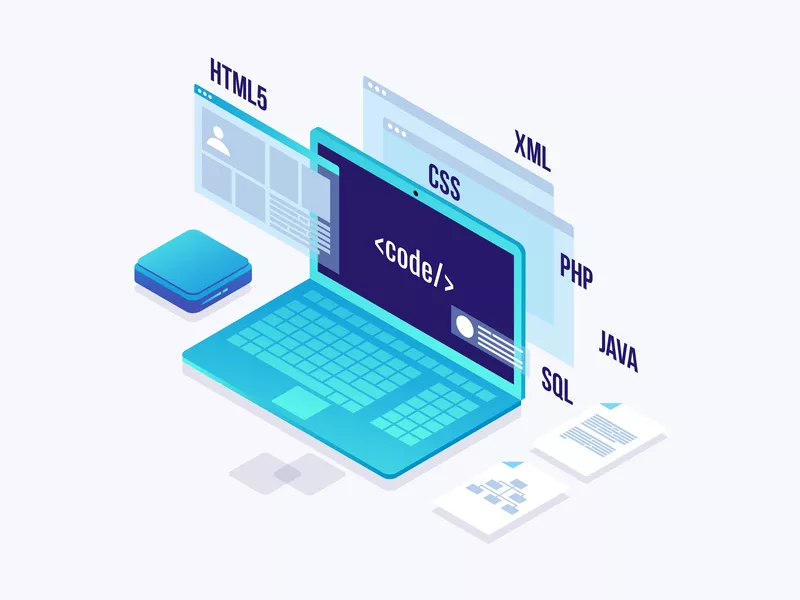
Изаберите опцију отварања КСМЛ извора -
Сада добијате празан радни лист, али окно КСМЛ Соурце десно приказује сва доступна поља.

КСМЛ изворно окно -
Изаберите падајући мени Опције и одаберите Преглед података да бисте видели узорак сваког елемента у окну задатака.

Преглед података у окну задатака -
Додајте лепо обликован наслов у своју празну табелу. Превуците елемент Продајни налог и спустите га у ћелију Б6.

Превуците и испустите елемент података - Ако не видите траку са алаткама листе, одаберите Поглед - Траке са алаткама - Листа да бисте приказали траку са алаткама.
-
На траци са алаткама изаберите Освежи КСМЛ податке

Дугме за освежавање КСМЛ података -
Узорак КСМЛ података које смо горе откуцали додаје се у табелу.

Резултат КСМЛ података на радном листу - Сачувајте радну свеску као уобичајену Екцел датотеку, која се можда назива ОрдерРепорт.клс
Освежавање података свакодневно
Ако успете да ваш систем почне свакодневно да свакодневно исписује поруџбине у Тест.КСМЛ, онда сте спремни. Отворите ОрдерРепорт.клс, освежите КСМЛ податке и добићете лепо обликован извештај о својим КСМЛ поруџбинама сваког дана. Ово је прилично моћно - једном подесим форматирање, отворим датотеку сваки дан, кликнем на Рефресх и имам лепо обликован извештај са подацима из КСМЛ скупа.

Коришћење програма Екцел за креирање КСМЛ података
Да ли можемо да користимо Екцел за стварање нових КСМЛ података? Сад кад имамо дефинисану шему, можемо! У нашу постојећу прорачунску табелу можемо да поднесемо да наручиоци телефонских наруџби додају нове податке у Екцел датотеку током целог дана. На крају дана користите Филе - СавеАс. Изаберите за спремање као тип: КСМЛ подаци.

Потврдите коју мапу да користите:

Враћање података у Ворд
Сада када смо креирали шему и податке, отворимо податке у програму Мицрософт Ворд 2003. Након отварања ТестАсДата.кмл у програму Ворд 2003, добићемо подразумевани приказ података у програму Ворд.

Можете форматирати овај документ:

Притисните Цтрл + Схифт + Кс да бисте искључили поља:

Коришћење КССЛ приказа за пренамену података
Горњи пример који користи Драг анд Дроп заправо не ствара Трансформ. Ако креирате датотеке Трансформ, можете лако трансформисати КСМЛ податке у различите приказе у програму Ворд. Овде се појављује стварна снага. Пре него што вам покажем како да креирате сопствену трансформацију, прошетајмо кроз то како је Мицрософт поставио демонстрацију у представљању система Оффице 2003.
Да бисте ово испробали на својој копији програма Ворд 2003, преузмите КСМЛ пакет узорака. Зип датотека садржи:
- Једна КСМЛ датотека: СамплеМемо.кмл
- Једна шема: Мемо.ксд
- Три датотеке за трансформацију: елегант.ксл, профессионал.ксл, модерн.ксл
Пратите ове кораке:
- Покрените Ворд 2003
-
Из менија изаберите Алати - Предлошци и програмски додаци …

Предлошци и програмски додаци -
Кликните картицу КСМЛ шема и изаберите Додај шему …

Картица КСМЛ шема -
Дођите до места на којем сте отпаковали примере датотека. Изаберите Мемо.ксд и кликните Отвори.

Избором КССД датотеке за додавање шеме -
У дијалогу Поставке шеме дајте шеми пријатељско име у оквиру Алиас. Можда нешто попут „Мемо“. Кликните ОК.

Додајте псеудоним у шему У овом тренутку, Ворд је свестан шеме дописа. Даље морамо да Ворд 2003 упознамо са Трансформацијама. Имајте на уму да Мицрософт назива ова „решења“.
-
И даље бисте требали бити у дијалогу Предлошци и програмски додаци. Кликните Библиотека шема …

Библиотека шема - У дијалошком оквиру Библиотека схема изаберите Мемо у горњем списку. Ово ће омогућити дугме у доњем делу дијалога за „Додај решење …“.
-
Кликните на дугме Додај решење.

Додавање решења -
Дођите до фасцикле са .ксл датотекама. Изаберите Цонтемпорари.ксл и кликните Отвори.

Изаберите Трансформ Филе -
У дијалогу Поставке решења дајте датотеци за претварање пријатељско име, на пример „Савремена“. Кликните ОК.

Алиас за датотеку Трансформ -
Поновите кораке 8 до 10 да бисте додали Елегант.ксл и Профессионал.ксл. Кликните на дугме У реду да бисте затворили библиотеку шеме. Кликните на дугме У реду да бисте затворили Предлошци и програмски додаци.

Довршити библиотеку шема У Мицрософтовој демонстрацији, свих ових 11 корака урађено је иза кулиса. Јавност је ушла и гледали смо како нам показују ове кораке.
-
Отворићемо СамплеМемо.кмл у програму Ворд. Ево погледа ове датотеке у бележници. То су обични КСМЛ подаци без икаквог форматирања.

Узорак садржаја КСМЛ датотеке података -
Из програма Ворд отворите СамплеМемо.кмл. Мицрософт иза кулиса скенира КСМЛ датотеку да би утврдио да су то подаци помоћу шеме Мемо. У библиотеци шема изгледа да ли постоји подударање на шеми „мемо“. Када постоји, проналази сва КССЛ решења која смо додали. С обзиром да их имамо три, Ворд бира једног за приказ, а затим нам нуди остале у окну задатака КСМЛ Доцумент. Ово је веома невероватно.
Ево окна приказа података КСМЛ:

Окно приказа КСМЛ података Ево подразумеваног приказа података (ово користи Елегант ксл).

Подразумевани приказ података Кликните на Само подаци и добићете само податке без форматирања.

Приказ само података Кликните на Савремени и неколико секунди касније имаћете потпуно другачији форматирани приказ података:

Форматирани приказ података -
Можете приказати / сакрити љубичасте КСМЛ ознаке помоћу Цтрл + Схифт + Кс.

Прикажи / сакриј КСМЛ ознаке
Креирање сопствених датотека КССЛ трансформације
Видим снагу. Али до сада смо преузете КССЛ датотеке користили само за туђе податке. Заиста нам је потребан начин да креирамо КССЛ датотеку за сопствене податке. Опет, ако радите у компанији која је богата КСМЛ-ом, неко вероватно већ има постављене ове трансформације. Међутим, ако сте прва особа у вашој компанији која је испробала КСМЛ ствари, тада морате проћи кроз релативно болан задатак постављања сопствених датотека трансформације.
Ево како ћемо то урадити. Прво ћу створити фантастичан документ у Ворду који показује како желим да прикажем КСМЛ податке. Уврстићу резервни делови који се лако проналазе тамо где желим да иду КСМЛ поља. Овај документ ћу сачувати као Ворд КСМЛ. Затим ћу помоћу Нотепад-а уредити документ, налепити неки КССЛ код и сачувати датотеку. Ово би требало да створи прилагођену КССЛ датотеку за трансформацију.
-
У Ворду направите лепо обликован узорак. Испод сам направио потврду поруџбине. Садржи логотип, уводни текст, поља из КСМЛ датотеке и завршни текст. Користио сам разне фонтове и боје. Конвенција коришћења *** за истицање поља је једноставно да ми помогне док прегледам Ворд КСМЛ датотеку у Бележници.

Предложак у Ворду -
Сачуваћу ову датотеку као Ворд КСМЛ.

Чување као Ворд КСМЛ - Отворићу два прозора бележнице. Један има Салес Ордер.кмл, а други постојећи елегант.ксл код трансформације. (наставиће се).








